戴尔电脑蓝屏怎么用u盘装系统,戴尔电脑U盘启动蓝屏
发布时间:2022-06-22 10:14:15
硬件配置常见故障、储存常见故障、软件兼容问题,又或是系统遭受病毒入侵,实际上就有可能会造成电脑出现蓝屏。假如电脑只发生过一次蓝屏,重启之后一切都正常,大家可以不用理睬。但反复出现这样的故障,那就是有问题了。首先我们可尝试重启按F8等方式,进到安全模式菜单选择”近期一次的恰当配备“来试着启动系统。如果无法解决,不妨试试重装下系统!今天小编就跟大家聊聊戴尔电脑蓝屏怎么用u盘装系统。
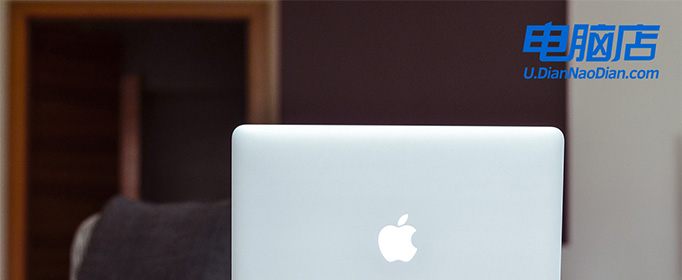
戴尔电脑U盘启动蓝屏
一、制作u盘启动盘
1、下载电脑店U盘启动盘制作工具,解压并打开。
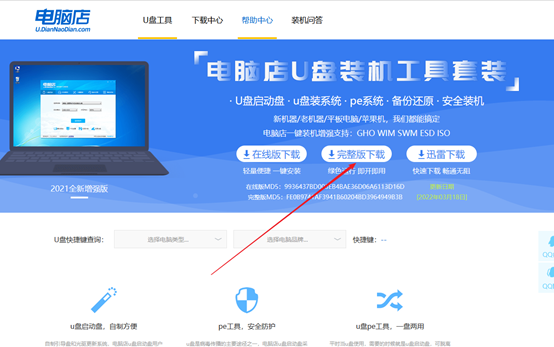
2、将8G以上的U盘插入电脑,在界面中选择设备、设置启动模式和分区格式。
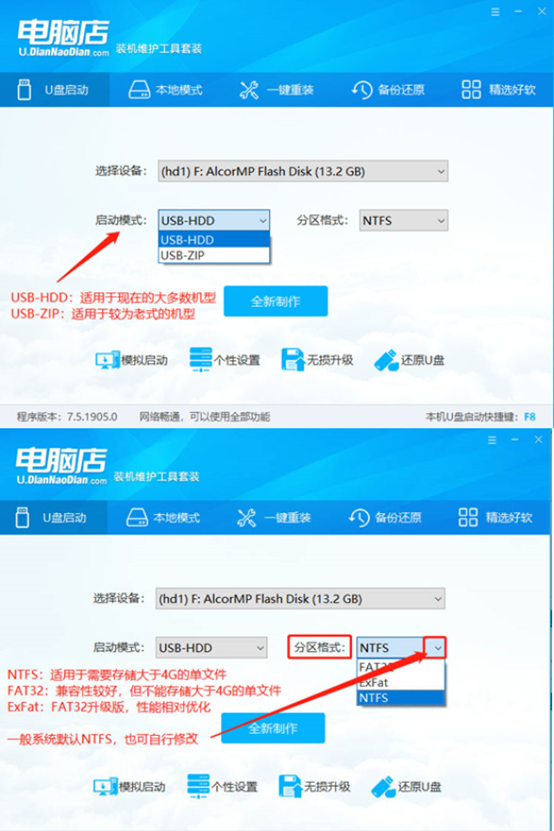
3、接着点击【全新制作】。
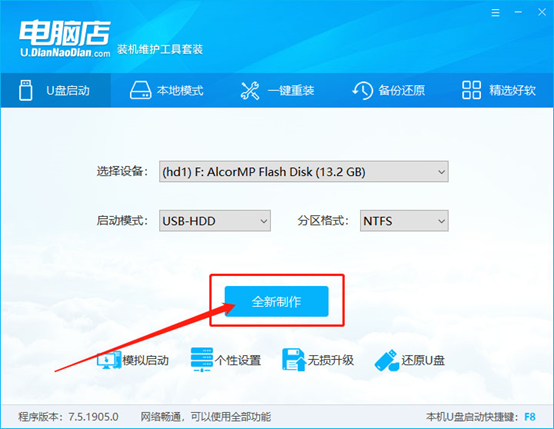
4、在弹出的格式化弹窗中,点击【确定】后等待制作完成即可。
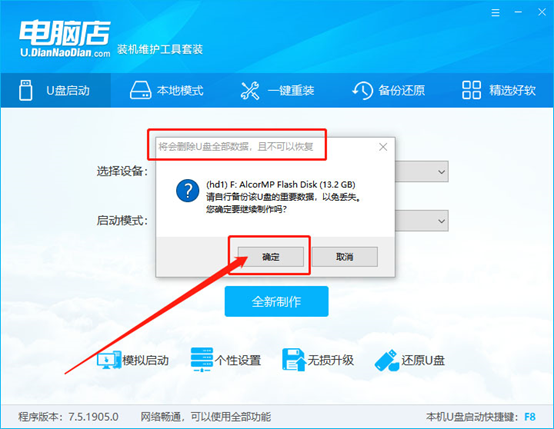
二、下载系统镜像
1、百度搜索MSDN,点击进入如下图所示的网站:
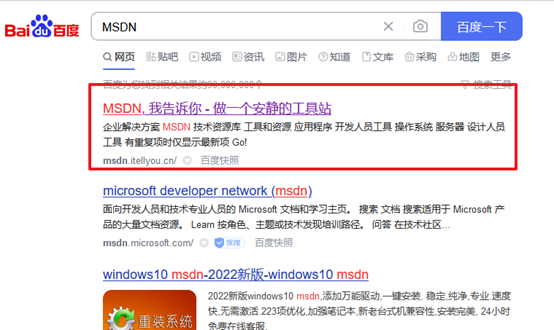
2、展开左侧的【操作系统】,选中其中一个需要下载的系统。
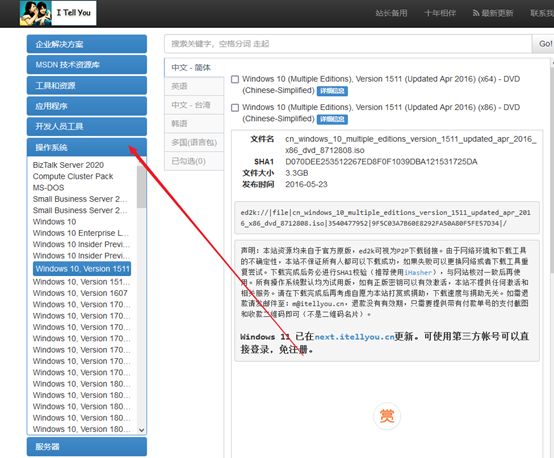
3、在右侧选择详细的系统版本,点击【详细信息】,接着复制链接打开迅雷即可下载。
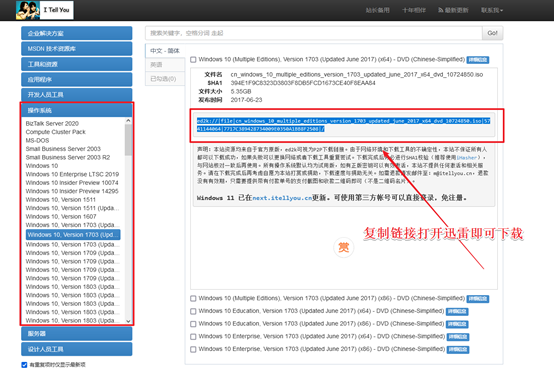
三、U盘启动及重装
1、插入u盘启动盘,重启电脑,启动时按住F2键。
2、移动键盘上的左右箭头,并将光标移动到BOOT选项。
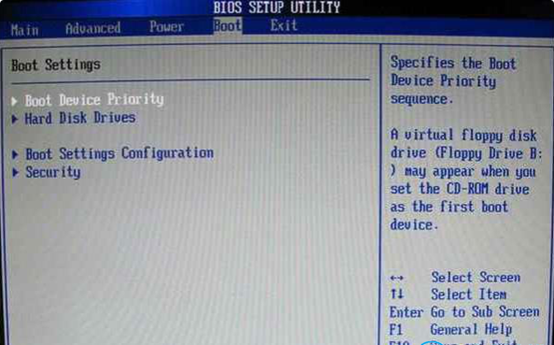
3、将光标向下移动到硬盘、磁盘、驱动器,然后按回车键进入下一个界面。
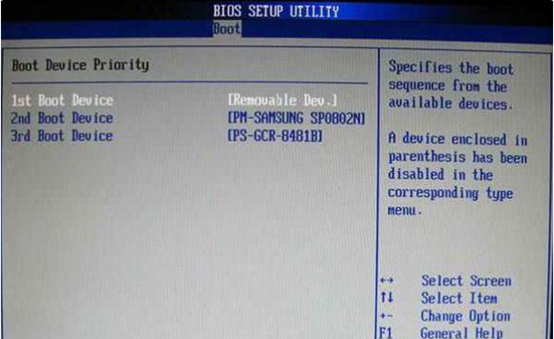
4、将光标移动到第一个,驱动器,LSATA,并按回车键进入下一个界面。
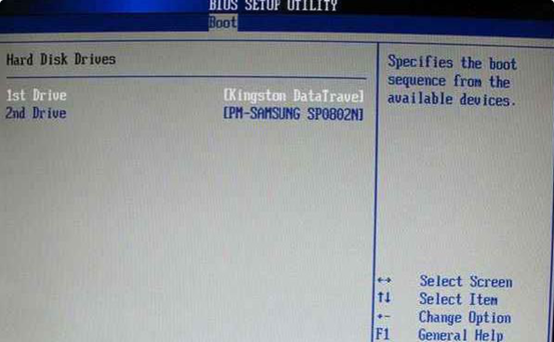
5、将光标移到USB:Kingstom,DT,按回车键。
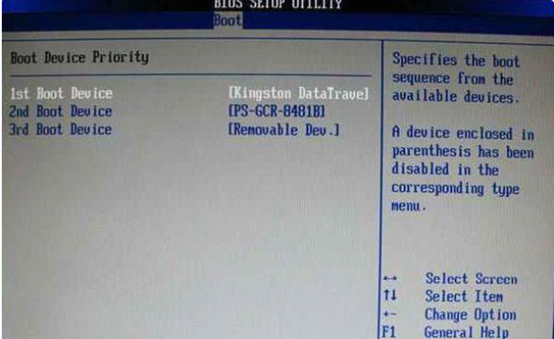
6、页面出现Drive,表示第一个启动项改为u盘启动。按F10键保存并重新启动计算机。
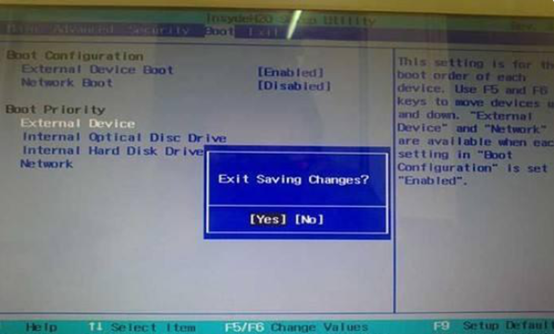
7、进入电脑店winpe之后,打开一键装机软件,根据提示即可完成重装的操作。
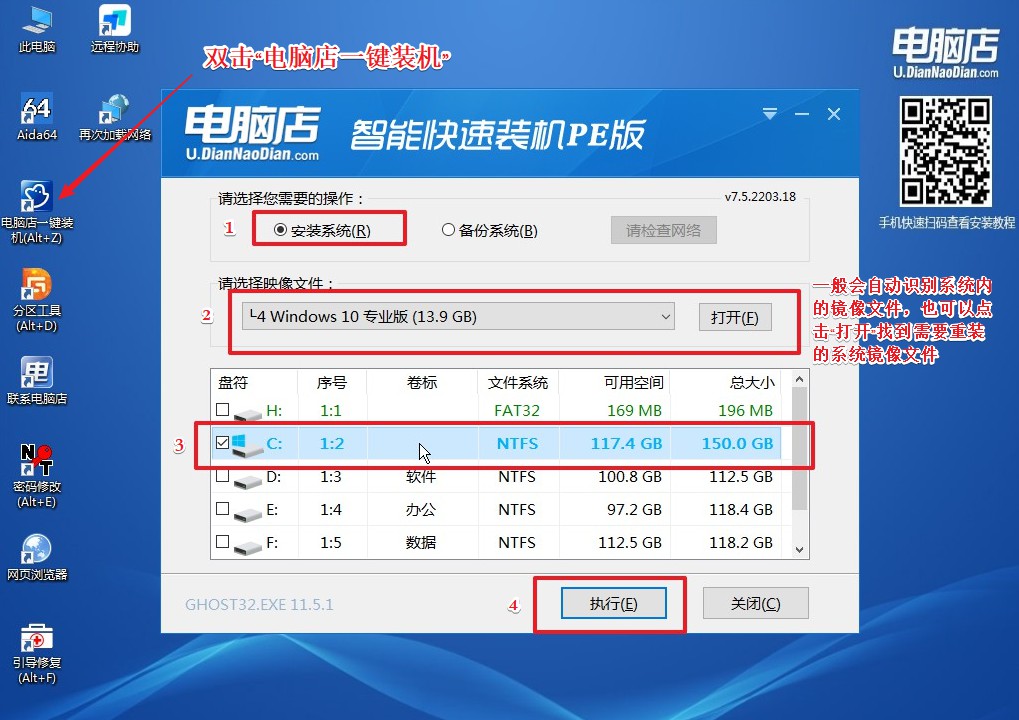
以上就是遇到电脑蓝屏,怎么用u盘装系统的解决方法了!其实电脑蓝屏,我们是可以根据其提示代码确定导致原因的,比如0x0000007e,我们就可以试着将硬件配置拔下来应用橡皮火红金手指再插上,或是换一个插槽插进试试,检查一下路线看一下是否有难题。解决蓝屏问题并不难,但需大家耐心排查解决!

